iPad 使用手冊
- 歡迎使用
-
-
- 相容於 iPadOS 17 的 iPad 機型
- iPad mini(第五代)
- iPad mini(第六代)
- iPad(第六代)
- iPad(第七代)
- iPad(第八代)
- iPad(第九代)
- iPad(第十代)
- iPad Air(第三代)
- iPad Air(第四代)
- iPad Air(第五代)
- iPad Air 11 吋(M2)
- iPad Air 13 吋(M2)
- iPad Pro 10.5 吋
- iPad Pro 11 吋(第一代)
- iPad Pro 11 吋(第二代)
- iPad Pro 11 吋(第三代)
- iPad Pro 11 吋(第四代)
- iPad Pro 11 吋(M4)
- iPad Pro 12.9 吋(第二代)
- iPad Pro 12.9 吋(第三代)
- iPad Pro 12.9 吋(第四代)
- iPad Pro 12.9 吋(第五代)
- iPad Pro 12.9 吋(第六代)
- iPad Pro 13 吋(M4)
- 設定基本功能
- 訂製你專屬的 iPad
- 與親朋好友保持聯繫
- 自訂你的工作空間
- 使用 Apple Pencil 進行更多操作
- 為你的孩子自訂 iPad
-
- iPadOS 17 的新功能
- 版權聲明
在 iPad 上依照地點瀏覽照片
「照片」App ![]() 會在「地點」相簿中依據拍攝地點製作照片和影片的選集。檢視在特定地點拍攝的照片,或查看在附近拍攝的照片。在地圖上查看所有地點的選集,還能觀看特定地點的回憶。
會在「地點」相簿中依據拍攝地點製作照片和影片的選集。檢視在特定地點拍攝的照片,或查看在附近拍攝的照片。在地圖上查看所有地點的選集,還能觀看特定地點的回憶。
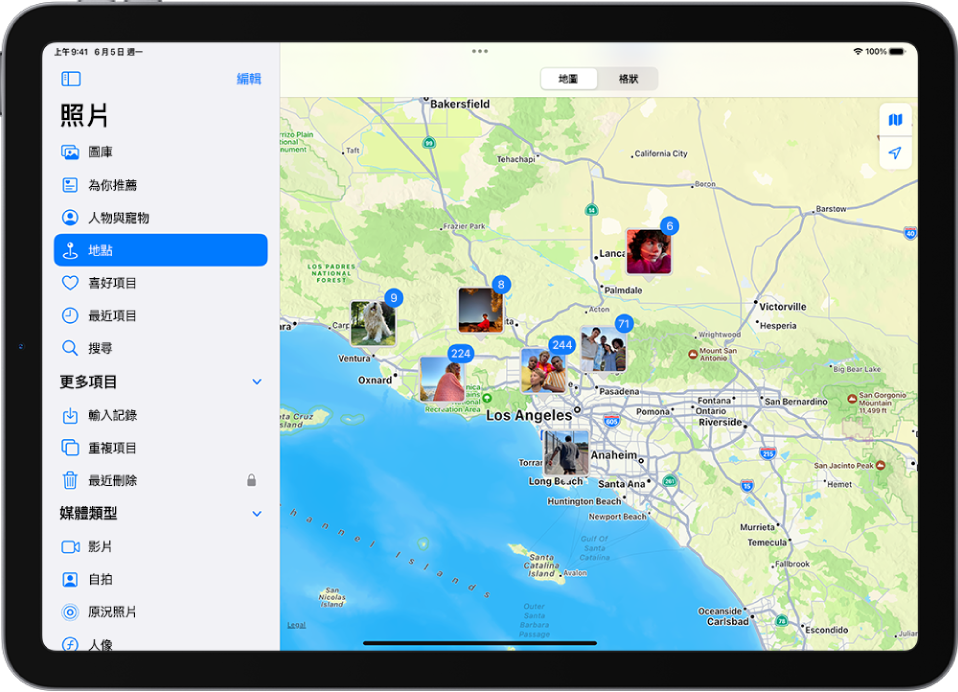
依照地點瀏覽照片
打開 iPad 上的「照片」App
 。
。從螢幕左側邊緣滑動,或點一下
 來顯示側邊欄,然後點一下「地點」。
來顯示側邊欄,然後點一下「地點」。選擇「地圖」或「格線」顯示方式。
只有內嵌地點資訊(GPS 資料)的照片和影片會包含在內。
【提示】用手指在地圖上開合以放大和縮小,或拖動以查看更多位置。
查看拍攝照片的地點
打開 iPad 上的「照片」App
 。
。打開照片,然後向上滑動來查看照片資訊。
點一下地圖或地址連結來查看更多詳細資訊。
若要更改拍攝照片的位置或地址,請參閱:更改日期、時間或位置。
觀看基於位置的回憶
打開 iPad 上的「照片」App
 。
。從螢幕左側邊緣滑動,或點一下
 來顯示側邊欄,然後點一下「地點」。
來顯示側邊欄,然後點一下「地點」。點一下「格狀」。
找到含有多張影像的地點,然後點一下地點名稱。
螢幕最上放顯示回憶,其下方為照片選集。
點一下回憶右下角的
 來播放回憶。
來播放回憶。
感謝您的寶貴意見。